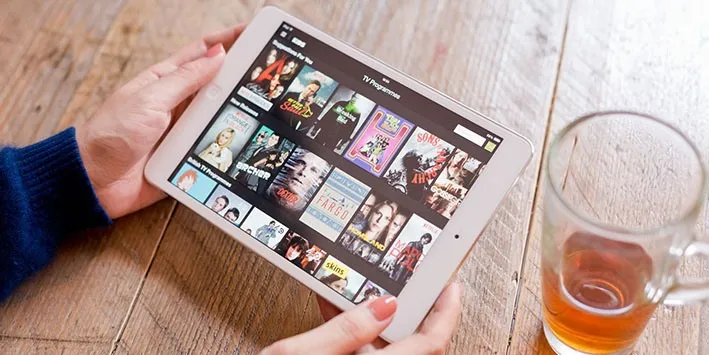Trong bài viết, Blogkienthuc.edu.vn sẽ chia sẻ cho các bạn phần tiếp theo về 10 tuyệt chiêu cực đơn giản nhưng lại giúp iPad trâu hơn trong quá trình sử dụng hàng ngày.
Trong bài viết, Blogkienthuc.edu.vn sẽ chia sẻ cho các bạn phần tiếp theo về 10 tuyệt chiêu cực đơn giản nhưng lại giúp iPad trâu hơn trong quá trình sử dụng hàng ngày.
Bạn đang đọc: Tổng hợp các tuyệt chiêu giúp iPad của bạn có viên pin “trâu hơn” (Phần 2)
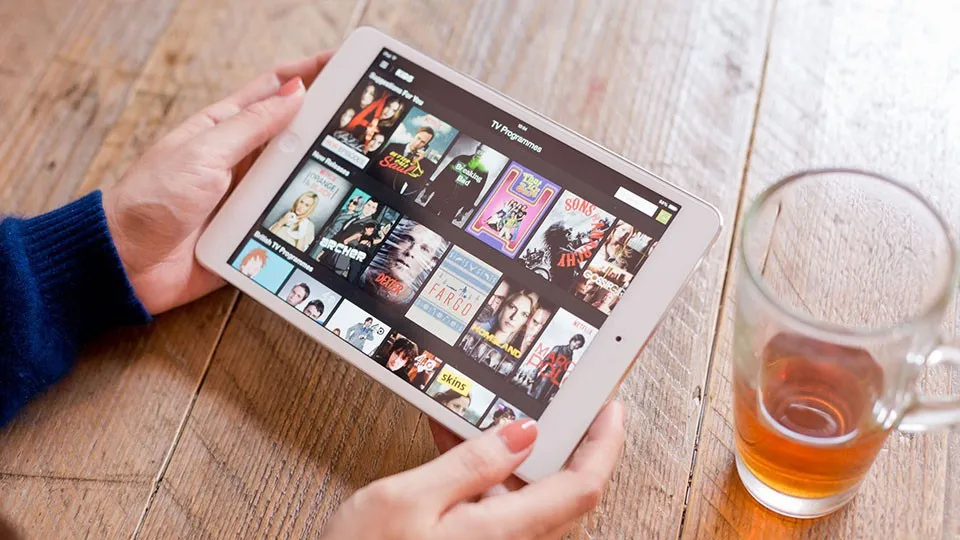
Tiếp tục phần 1 của chủ đề “Làm thế nào để iPad trâu hơn”, chúng ta sẽ có 5 tuyệt chiêu nữa để kéo dài tuổi thọ pin và giúp iPad của bạn. Bắt đầu thực hiện để có thời gian sử dụng iPad tốt hơn nào.
6. Hạn chế thông báo của các ứng dụng không cần thiết
Nhiều ứng dụng thông báo hơn tức là iPad của bạn sẽ “ngốn pin” hơn vì bị chiếm dụng tài nguyên không cần thiết. Đôi khi một số thông báo của nhiều ứng dụng lại chỉ mang tính nhắc nhở bạn đã cài đặt chúng từ tháng trước! Chính vì thế hay chọn lựa các ứng dụng bạn cần nhận thông báo thực sự.
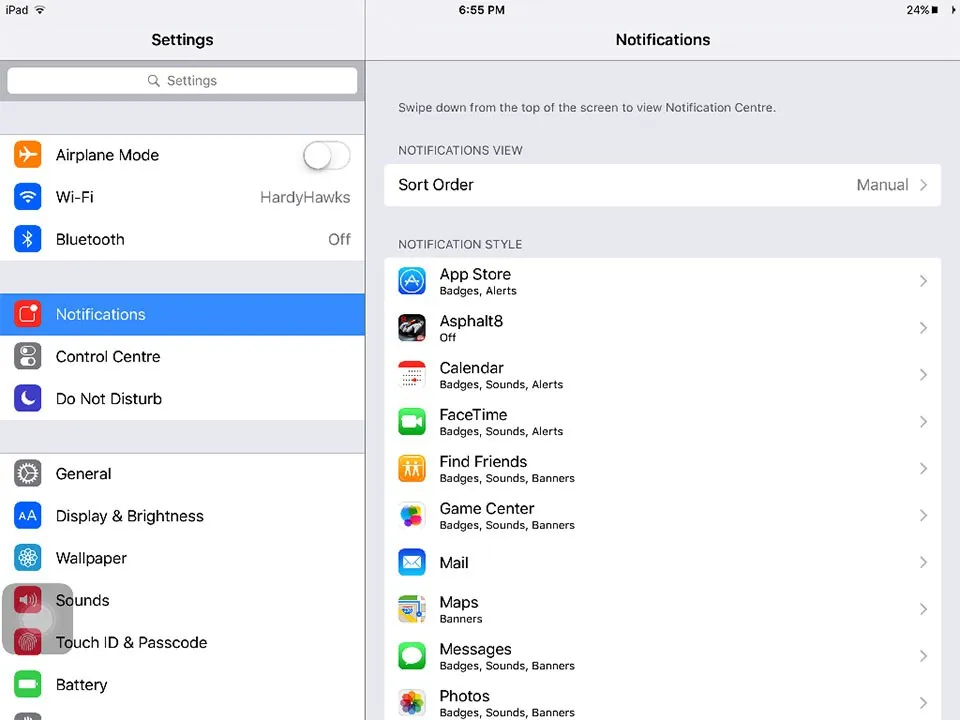
Để có thể tắt thông báo từ những ứng dụng không quan trọng trên iPad bạn có thể truy cập vào phần cài đặt Settings> Notifications và chọn các ứng dụng có thể đẩy các thông báo theo nhu cầu sử dụng.
7. Tìm ứng dụng ngốn pin
Tìm hiểu thêm: Cách tạo số điện thoại ảo Việt Nam nhận cuộc gọi quốc tế
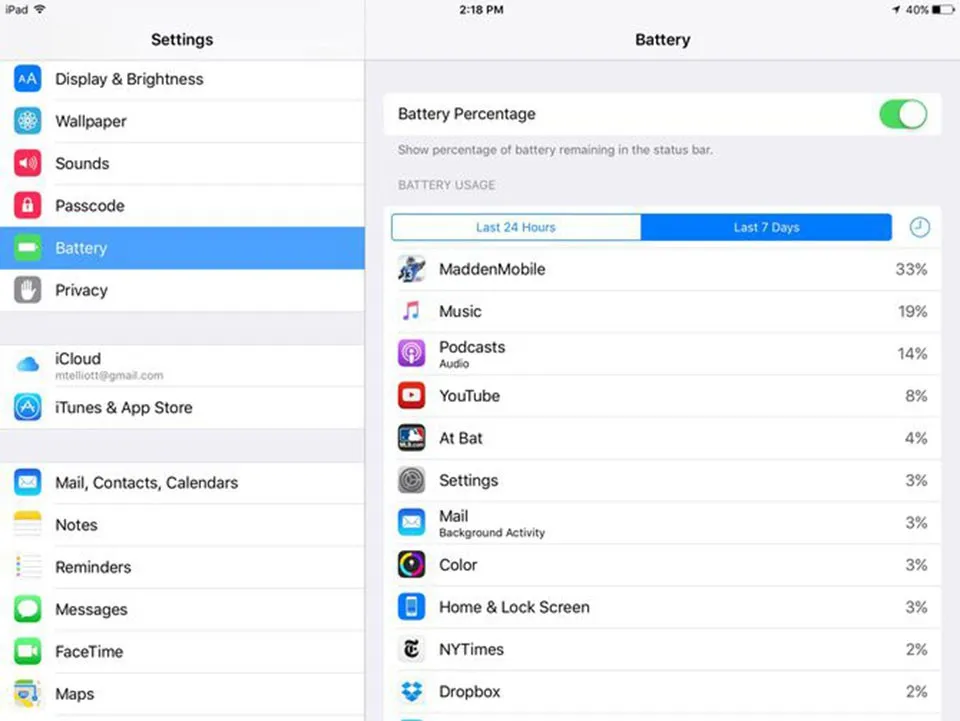
Trên iPad, trang pin trong cài đặt rất hữu ích vì nó cho chúng ta thấy ứng dụng nào đã sử dụng nguồn pin nhiều nhất trong 24 giờ qua và trong bảy ngày qua. Nếu iPad của bạn đang tụt pin với tốc độ đáng lo ngại thì kiểm tra ở đây để xem ứng dụng nào là nguyên nhân và sau đó hãy đưa ra quyết định có nên ngừng sử dụng chúng tạm thời cho đến khi bạn có thể sạc lại iPad hay không.
8. Kích hoạt nhanh hơn thời gian tự động khóa màn hình
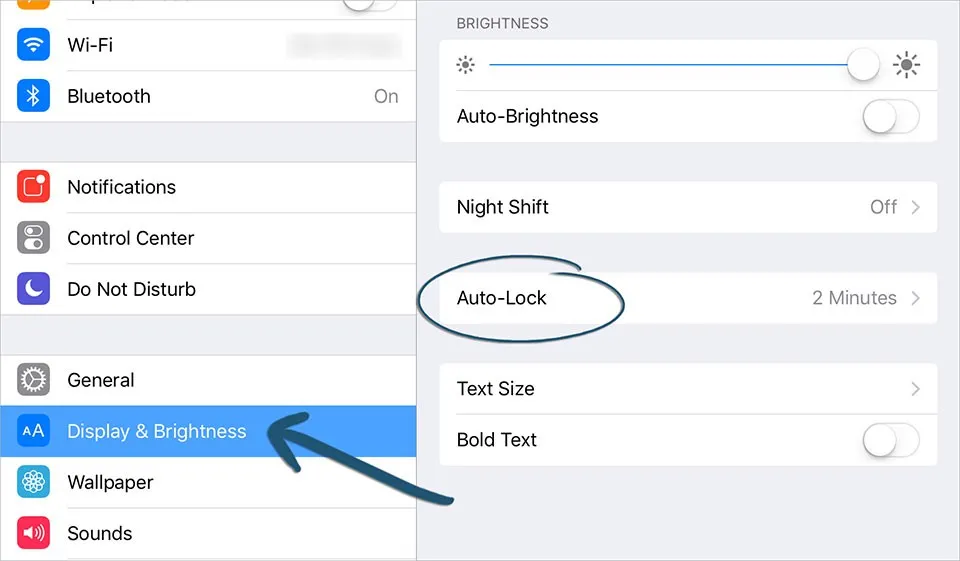
Một iPad nhàn rỗi – “sáng màn hình mà không sử dụng” sẽ ngốn kha khá pin của bạn. Với chức năng Auto Lock – Tự động khóa, iPad của bạn có thể tự khóa màn hình sau khi không hoạt động một khoảng thời gian. Bạn có thể thiết lập ngắn nhất là 2 phút. Để thiết lập một khoảng thời gian cho Auto Lock, đầu đến Settings> Display & Brightness> Auto Lock.
9. Chú ý tới nhiệt độ của iPad khi sử dụng
Nhiệt quá cao có thể ảnh hưởng đến tuổi thọ pin. Apple khuyên nên để iPad của bạn trong khoảng nhiệt độ không quá ngưỡng từ 0 – 35 độ C trong đó từ 16 -22 độ C là nhiệt độ lý tưởng để sử dụng thiết bị. Hãy cố gắng giữ iPad của bạn khi sử dụng tại các nơi mát mẻ để tăng thời gian sử dụng của thiết bị nếu có thể.
Ngoài ra, một trường hợp khác cũng có thể làm iPad nóng lên nhanh và làm tuổi thọ pin giảm đi nhanh chóng đó là vừa sạc vừa sử dụng.
10. Luôn cập nhật
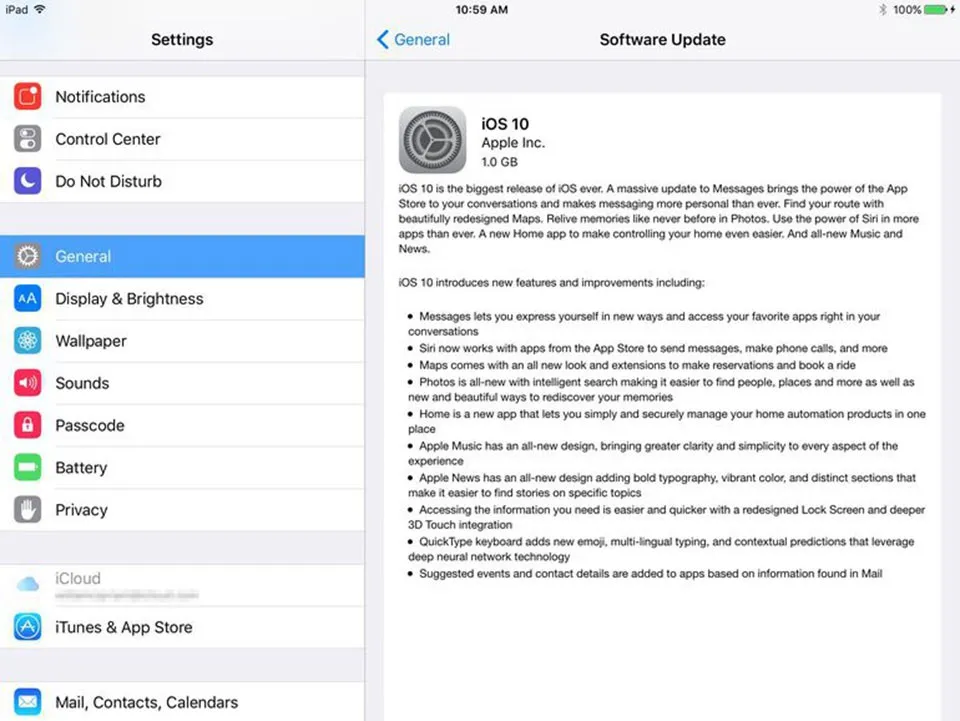
>>>>>Xem thêm: Mẹo kiểm tra WiFi xem mức độ “mạnh, yếu” bằng iPhone
Cuối cùng, các bạn hãy cố gắng cập nhật phần mềm của Apple thường xuyên để cải thiện hiệu suất và tuổi thọ pin. Tới Settings> General> Software Update để kiểm tra xem có bản cập nhật mới nào cho iPad của bạn hay không nhé.
Xem tiếp: 10 tuyệt chiêu giúp iPad trâu hơn (Phần 1)
Hồng Sơn
Theo cnet